Обробка зображень RAW
- Збільшене зображення
- Обробка зображень із заданими пропорціями
- Параметри оброблення зображень у форматі RAW
За допомогою камери можна обробляти зображення або
, щоб створити зображення у форматі JPEG. На зображення у форматі RAW вплив не поширюється, тому для створення знімків JPEG можна застосовувати різні умови.
Можна також обробляти зображення RAW за допомогою програми Digital Photo Professional (програмне забезпечення для камер EOS).
-
Виберіть пункт [
: Обробка зображень RAW].

-
Виберіть потрібний пункт, потім виберіть зображення.
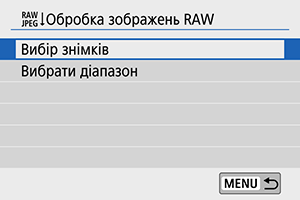
- За один раз можна обробити відразу кілька знімків.
Вибір зображень
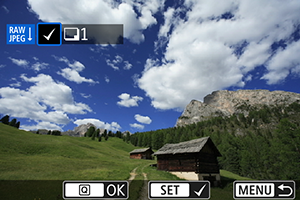
- Клавішами
виберіть зображення, які потрібно обробити, потім натисніть
.
- Натисніть кнопку
.
Вибір діапазону

- Виберіть перше зображення (початок діапазону).
- Далі виберіть останнє зображення (кінець діапазону).
- Натисніть кнопку
.
-
Установіть потрібні умови обробки.
Використати парам. зйомки
- Зображення обробляються з використанням параметрів зображення під час зйомки.
Налаштувати обробку RAW

- Виберіть елемент за допомогою клавіш
.
- Поверніть диск
або
, щоб змінити значення параметра.
- Натисніть
, щоб відобразити екран налаштування функції.
- Щоб повернутися до параметрів зображення на момент зйомки, натисніть кнопку
.
Екран порівняння
- Перемикатися між екранами [Після зміни] і [Параметри зйомки] можна за допомогою натискання кнопки
або повертання диска
.
- Елементи, виділені оранжевим на екрані [Після зміни], було змінено після зйомки.
- Натисніть кнопку
.
-
Збережіть зображення.

- Використовуючи функцію [Налаштувати обробку RAW], виберіть піктограму [
] (Зберегти)
- Прочитайте повідомлення й виберіть пункт [ОК].
- Щоб обробити інші зображення, виберіть [Так] і повторіть кроки 2–4.
- Використовуючи функцію [Налаштувати обробку RAW], виберіть піктограму [
-
Виберіть зображення для відтворення.

- Виберіть пункт [Ориг. зображ.] або [Обробл. зобр.].
Збільшене зображення
Щоб збільшити зображення під час використання функції [Налаштувати обробку RAW], натисніть кнопку . Збільшення залежить від значення параметра [Якість знімка]. Прокручувати збільшене зображення можна за допомогою клавіш
.
Щоб вийти з режиму збільшеного зображення, торкніться [] або натисніть кнопку
.
Обробка зображень із заданими пропорціями
Зображення у форматі JPEG із заданими пропорціями створюються під час обробки зображень RAW, якщо під час їх зйомки для параметра [: Проп.нерух.зобр.] () встановлено будь-яке значення, окрім [3:2].
Параметри оброблення зображень у форматі RAW
-
Кориг. яскравості
Можна налаштувати яскравість зображення до ±1 із кроком 1/3.
-
Можна налаштувати баланс білого. Вибравши параметр [
], можна також вибрати налаштування [Авто: пріор. оточення] або [Авто: пріор. білого]. Якщо вибрано параметр [
], можна встановити колірну температуру.
-
Можна вибрати стиль зображення. Для цього можна налаштовувати різкість, контраст та інші параметри.
-
Auto Lighting Optimizer (Авт. оптимізатор освітлення) ()
Можна налаштувати функцію Auto Lighting Optimizer (Автоматичний оптимізатор освітлення).
-
Можна задати обробку для зменшення рівня шуму за високої чутливості ISO. Якщо результат непомітний, збільште зображення ().
-
Під час створення зображення JPEG можна встановити якість зображення.
-
Можна вибрати sRGB або Adobe RGB. Оскільки дисплей камери не підтримує колірний простір Adobe RGB, у разі зміни колірного простору зміни зображення будуть практично непомітні на екрані камери.
-
Кор. абер. об'єктива
-
Затемнення кутів знімка, спричинене характеристиками об’єктива, підлягає корекції. Якщо встановлено значення [Увімк.], відобразиться змінене зображення. Якщо ефект непомітний, збільште зображення () і перевірте всі чотири кути. Камера здійснює менш інтенсивну корекцію периферійного освітлення, ніж програма Digital Photo Professional (програмне забезпечення для камер EOS) з параметрами, установленими на максимум. Якщо ефект корекції недостатньо очевидний, скористайтеся програмою Digital Photo Professional для корекції периферійного освітлення.
-
Викривлення зображення, спричинене характеристиками об’єктива, можна виправити. Якщо встановлено значення [Увімк.], відобразиться змінене зображення. У результаті виправлення відбувається обрізання країв зображення.
Оскільки після корекції може спостерігатися певне зменшення роздільної здатності, здійсніть відповідне налаштування різкості, вибравши параметр [Різкість] у меню «Стиль зображення».
-
Коригуйте аберацію об’єктива, дифракцію та втрату різкості, спричинену низькочастотним фільтром, застосовуючи дані про оптичні характеристики. Встановлення значення [Увімк.] коригує хроматичну аберацію і дифракцію, хоча ці пункти не відображаються.
-
Хроматичну аберацію (утворення кольорової облямівки вздовж контуру об’єкта), спричинену характеристиками об’єктива, можна скоригувати. Якщо встановлено значення [Увімк.], відобразиться змінене зображення. Якщо результат непомітний, збільште зображення ().
-
Дифракцію діафрагми об’єктива, яка призводить до погіршення різкості зображення, можна скоригувати. Якщо встановлено значення [Увімк.], відобразиться змінене зображення. Якщо результат непомітний, збільште зображення ().
-
Увага!
- Обробка зображень RAW на камері не дасть таких самих результатів, як обробка за допомогою програми Digital Photo Professional (програмне забезпечення для камер EOS).
- У разі використання функції [Кориг. яскравості] внаслідок корекції можливе підсилення шуму, смуг тощо.
- Коли застосовано функцію [Цифр. оптимізатор об'єкт.], наслідком корекції може стати збільшення рівня шуму зображення. Крім того, можуть виділятися краї зображення. Скоригуйте різкість стилю зображення або встановіть для параметра [Цифр. оптимізатор об'єкт.] значення [Вимк.] у разі необхідності.
- Дані для усунення пилу не додаються до зображень, якщо під час обробки для параметра [Випр. спотворення] встановлено значення [Увімк.].
Примітка
- За допомогою цієї функції дані для корекції аберації об’єктива реєструються (зберігаються) на камері для сумісних об’єктивів.
- Результат корекції аберації об’єктива залежить від об’єктива й умов зйомки. Результат корекції може також бути ледь помітним залежно від об’єктива, умов зйомки тощо.
- Докладні відомості про дані корекції, що використовуються з параметром Цифр. оптимізатор об'єкт., див. в розділі Цифровий оптимізатор об’єктива.
